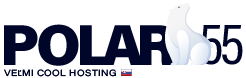E-maily, ktoré vytvoríte vo svojom účte Polar55, môžete spravovať priamo v Thunderbirde.
Najprv si musíte vytvoriť nový e-mailový účet. Je dôležité si skopírovať alebo zapísať heslo k e-mailovému účtu, aby ste si boli istí, že ho pri nastavovaní účtu v Thunderbirde zadáte správne.
Svoj e-mail vytvoríte v časti „E-mailové kontá“, kde vyberiete „Vytvoriť“, ako je znázornené nižšie.
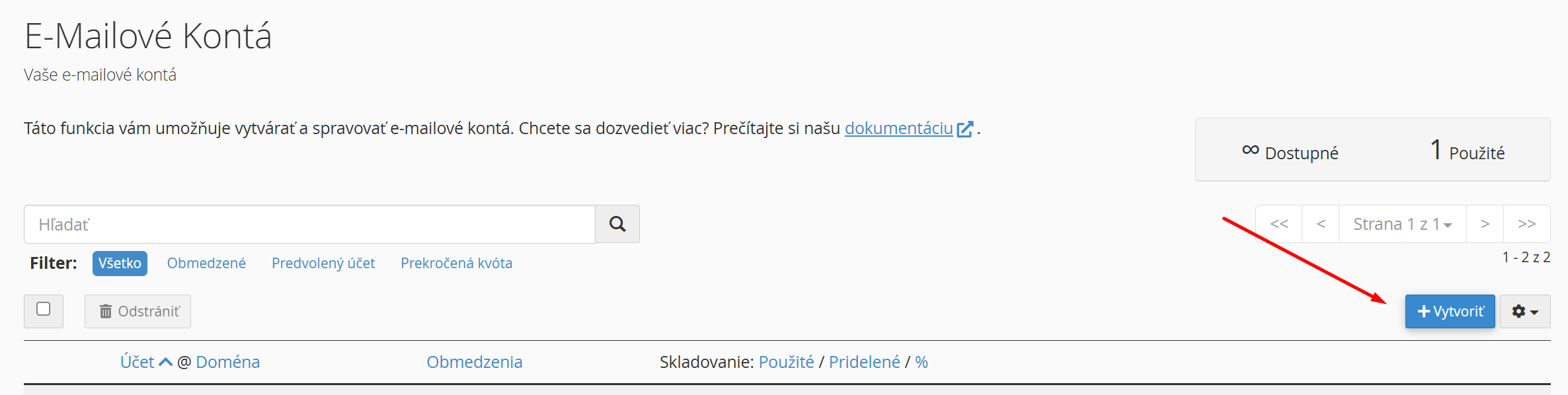
Potom jednoducho postupujte podľa sprievodcu nastavením. Pomôcť si môžete aj týmto návodom.
Najjednoduchšie je nechať si heslo vygenerovať automaticky a potom si ho skopírovať a uložiť. Takto máte istotu, že heslo bude dostatočne silné.
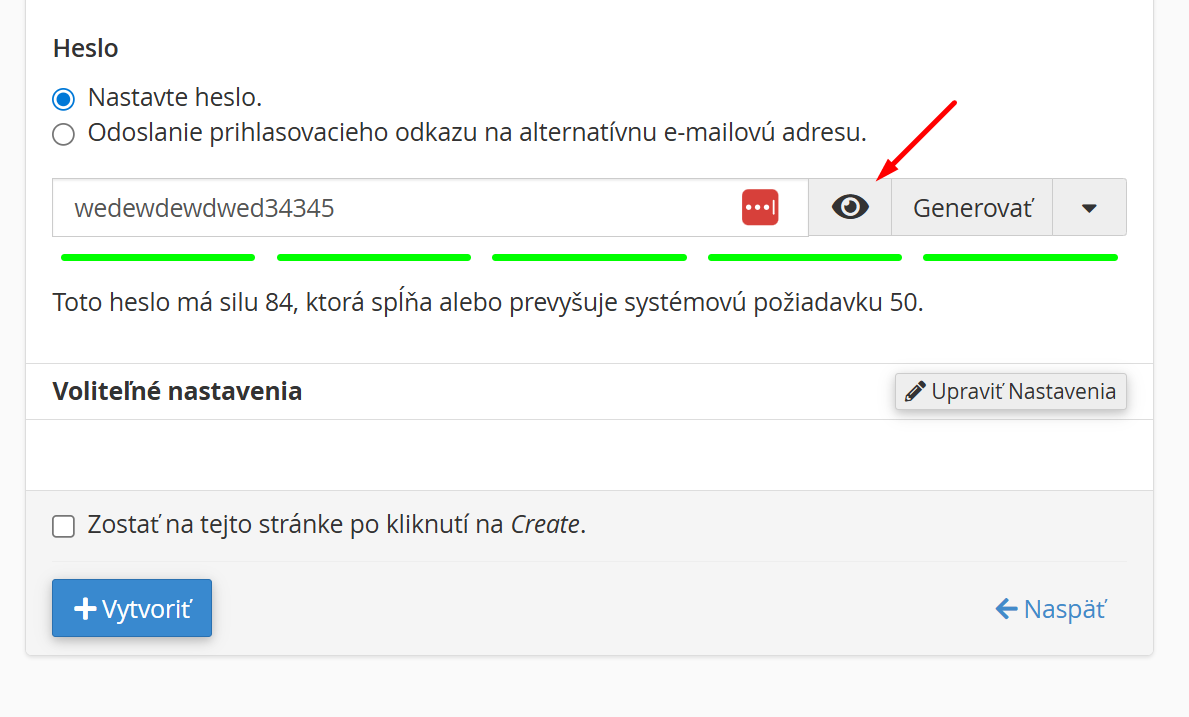
Teraz ste pripravení nastaviť si e-mail v Thunderbirde.
Otvorte Thunderbird a v časti „Set up an account“ vyberte „Email“.
Zadajte svoje meno, e-mail a zvolené heslo a kliknite na „Continue“. V našom príklade pridávame e-mail „peter@domeny.dk“. Pozrite si obrázok nižšie.
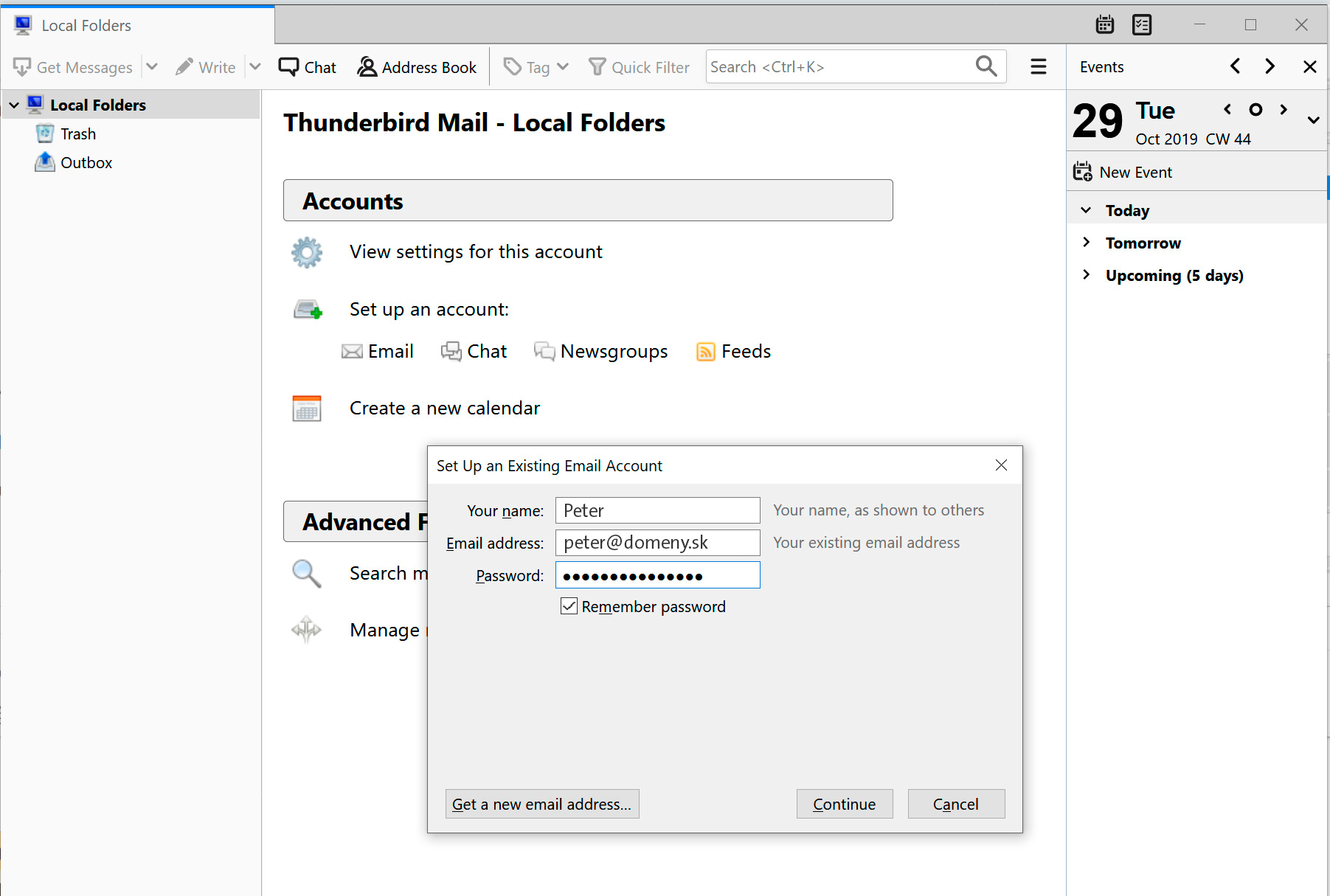
Thunderbird sa predvolene pokúsi získať potrebné údaje zo servera a zvoliť IMAP, čo odporúčame. Ak chcete namiesto toho použiť POP3, kliknite na tlačidlo „Manual config“.
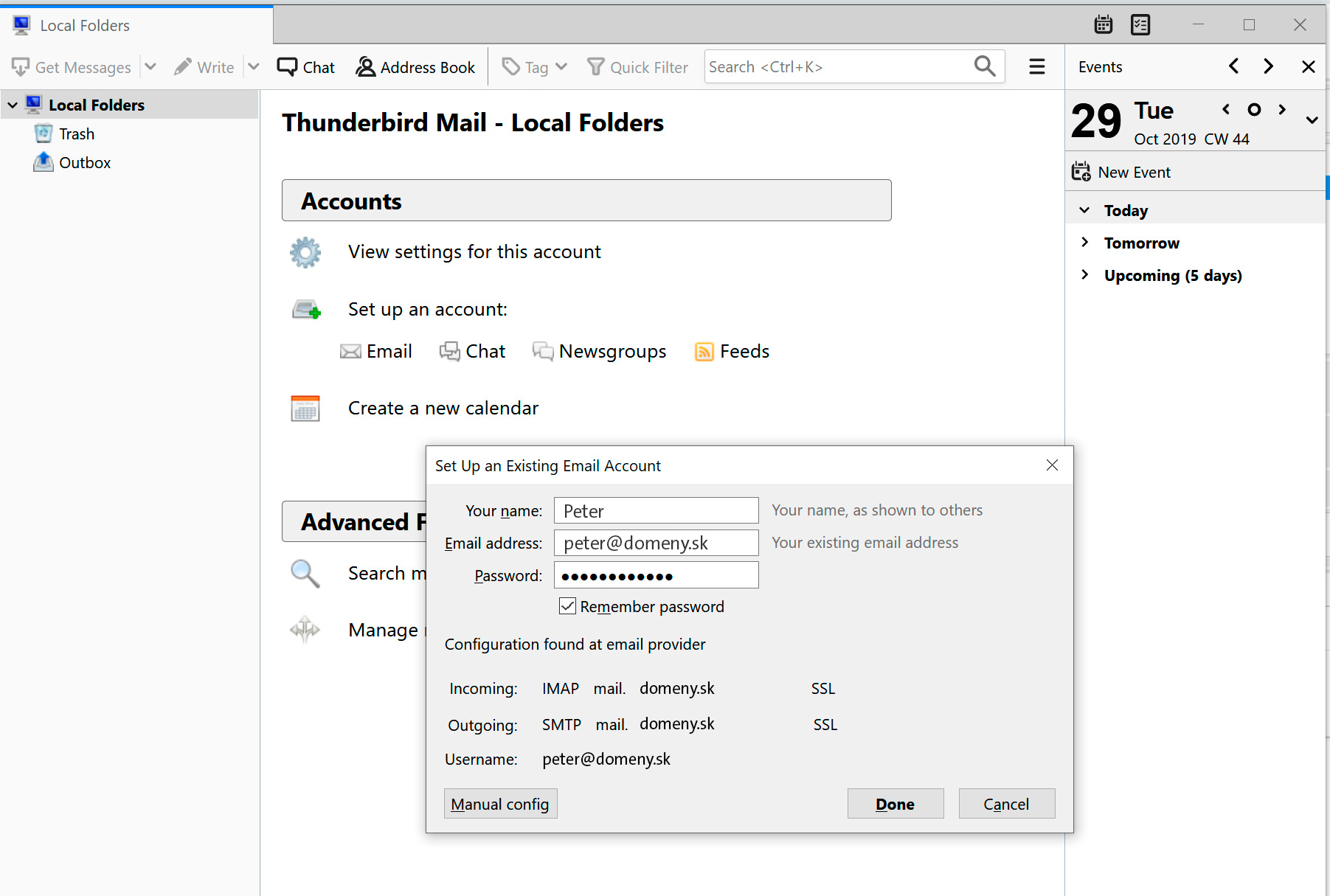
Ak ste zvolili „Manual config“, môžete teraz zmeniť IMAP na POP3. Automaticky sa navrhne nastavenie so šifrovaním SSL/TLS a portom 995 pre prichádzajúcu poštu a portom 465 pre odchádzajúcu poštu. Názov hostiteľa servera je mail.domeny.sk. V našom prípade je to mail.domeny.dk.
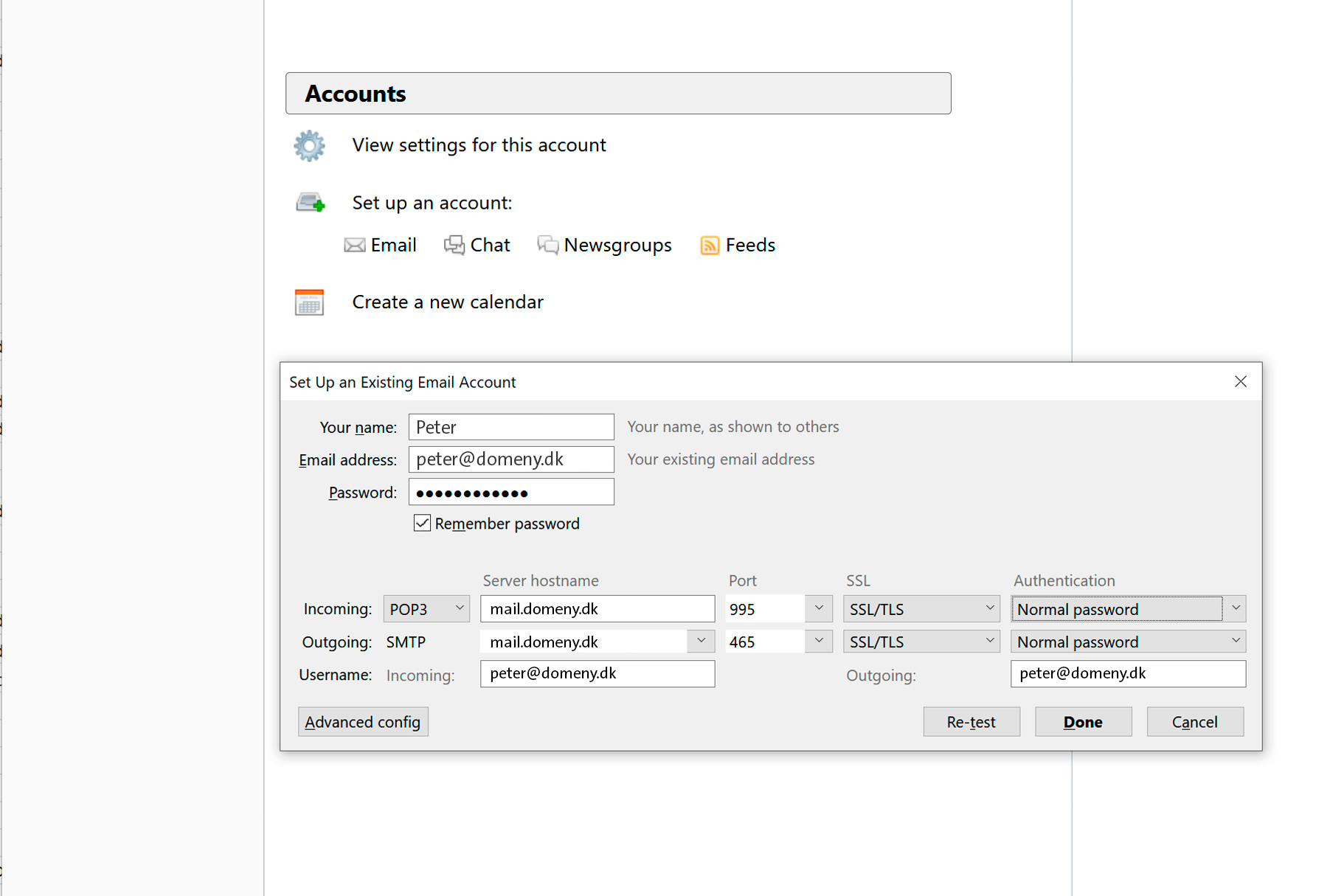
Teraz ste pripravení používať svoj e-mail v Thunderbirde.
Stále máte problémy?
Vo videu nižšie prechádzame typické chyby, ktoré môžu spôsobiť, že váš e-mail nebude fungovať podľa očakávania...